Necesitamos dos buenas imágenes: un retrato (más o menos de frente) y un cráneo.


Abrimos las dos imágenes en PhotoShop, y sobre la imagen del cráneo hacemos ctrl.+A para seleccionar, ctrl.+C para copiar, y sobre el retrato ctrl.+ V para pegar.
Cambiamos el orden de capas, para que el cráneo quede debajo del retrato.
Bajamos la opacidad de la capa del retrato para ver la capa inferior y poder encajarlas bien. Activamos la capa del cráneo y con Edición/ transformar y la modificamos para que encaje en el retrato. Clicamos intro para aplicar la transformación. En ocasiones es necesario trasformar y mover, varias veces para que el resultado sea lo mejor posible.
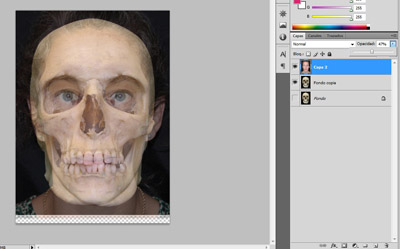
Volvemos a poner la capa del retrato en un 100% de opacidad, y con la herramienta lazo poligonal, hacemos una selección del contenido que vamos a eliminar. Conviene hacer una selección muy cuidada, con muchos puntos de anclaje, para que el resultado quede muy limpio.
Una vez cerrada la selección, clicamos la tecla suprimir.
Todavía se pueden hacer retoques; para mejorar o pulir el corte, podemos emplear la goma de borrar, eso si, con un diámetro pequeño.
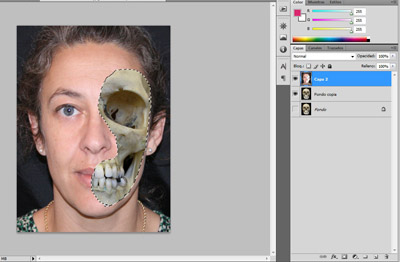
El siguiente paso es hacer un borde para simular el grosor de la piel. Para ello, clicamos manteniendo presionado Ctrl en la ventana de la capa del retrato, y hacemos una selección del corte. Luego cambiamos de capa, a la capa del cráneo, y con la herramienta mover, arrastramos la selección un poco a la izquierda, en el caso de que el corte se haya hecho en la parte derecha de la cara, para que quede mas grueso en esta parte.

Yo me he creado una capa nueva, clicando en la parte inferior de la paleta capas, para pintar sobre ella, y así, si no me gusta el resultado, la tiro y vuelvo a empezar.
Clicamos en la capa nueva, y procedemos a pintar el grosor de la piel. Para ello hacemos selección invertir, y de ésta manera pintaremos sin miedo fuera del hueco, y la capa de arriba, la de la cara nos tapa lo que sobre, dando el efecto de que solo pintamos entre ambas capas.
Para pintar el grosor de la piel, tomé muestra de color con el cuentagotas, y elegí un tono un poco más claro.
Para perfeccionar el efecto dibuje después dos líneas más claras, con un pincel muy finito y mucho cuidado a ambos lados del grosor.
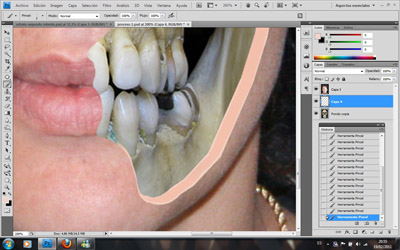
La parte izquierda del hueco, la he pintado con un tono más oscuro, y con la misma técnica.

Para mejorar el resultado he aplicado una pequeña sombra en la parte izquierda del hueco, en la capa del cráneo, con la herramienta subexponer.

 CRÁNEO AL AIRE
CRÁNEO AL AIRE